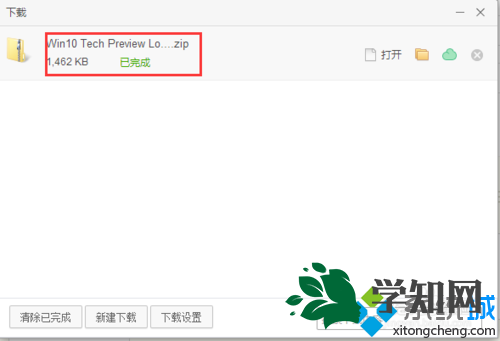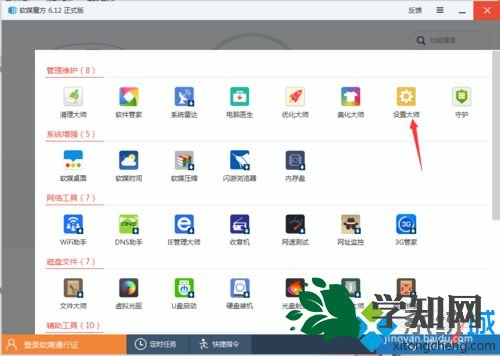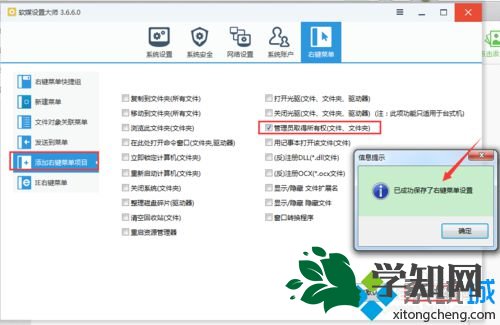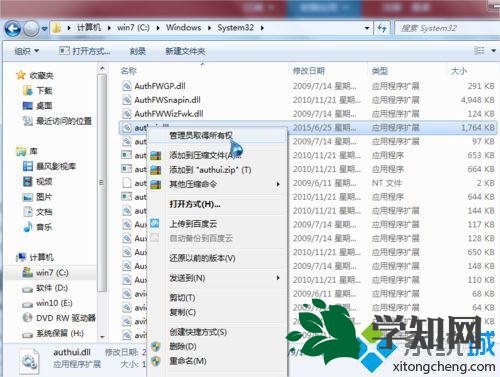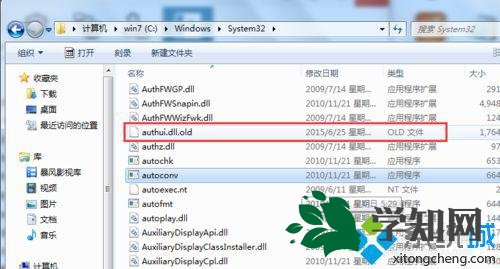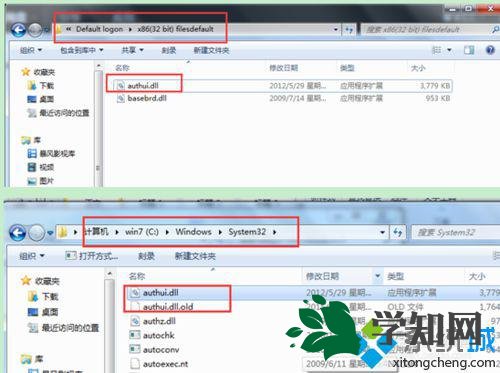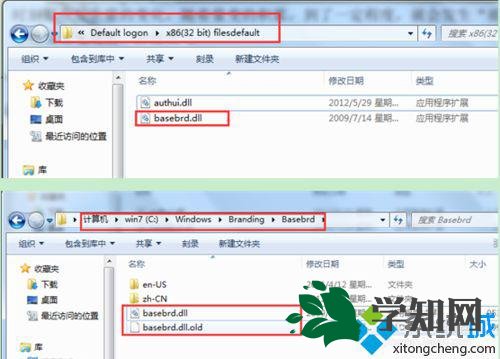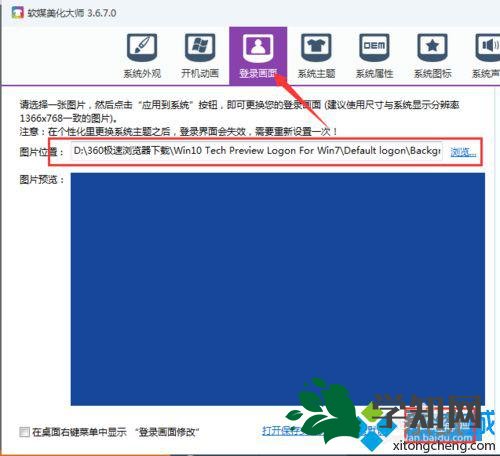部分win7系统的小伙伴比较喜欢win10的登录界面,但是又不想将
电脑升级到
html' target='_blank'>
win10系统,有什么办法能够把win7登录界面变成和win10一样呢?方法当然有的,如果你想让win7登录界面变成win10样式,不妨一起阅读下文,看看
详细的操作步骤。具体方法如下:1、下载win10登录界面所要用到的图标Win10 Tech Preview Logon For Win7到电脑;
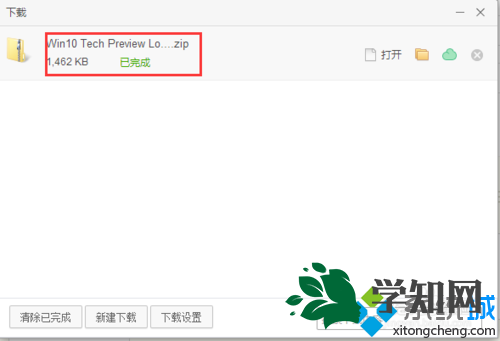
2、打开软媒魔方,选择应用大全,打开设置大师;
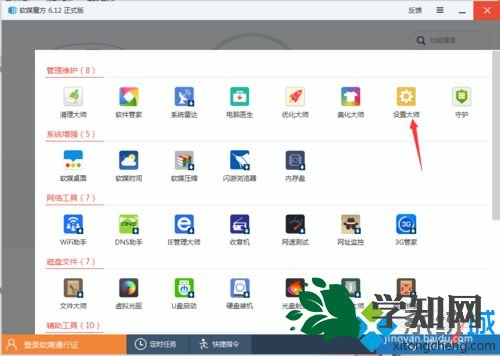
3、在设置大师里选择添加添加
右键菜单项目中选中管理员取得所有权并应用;
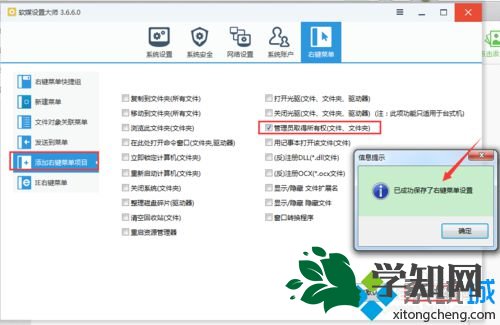
4、在C:WindowsSystem32目录中,在authui.dll文件文件上右键单击,选择管理员取得所有权;
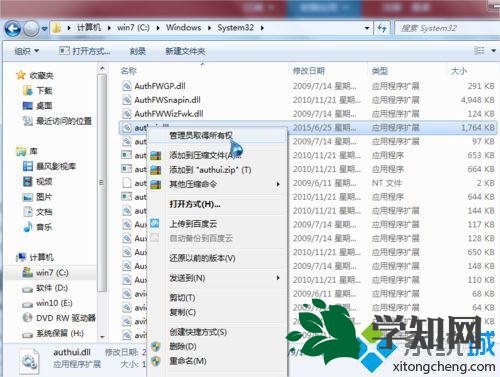
5、接着右键单击authui.dll文件,选择重命名,在其文件名末尾加上.old(不删除,方便需要时还原);
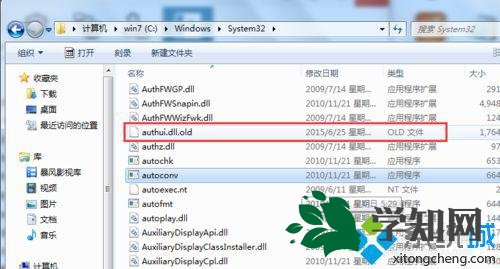
6、将压缩包中的authui.dll文件复制到C:WindowsSystem32目录中;
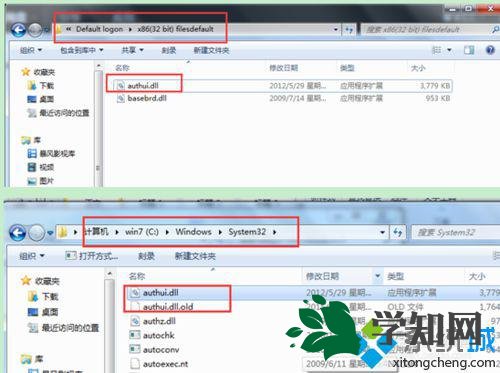
7、同样的方法替换C:WindowsBrandingBasebrd下的basebrd.dll;
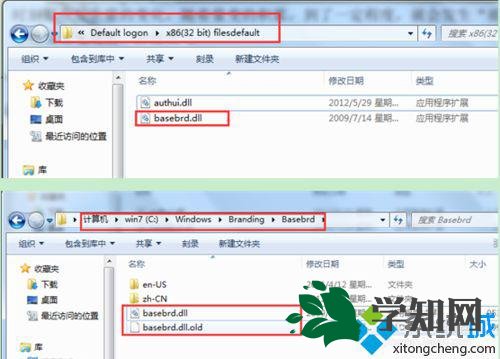
8、接着更改一下登录画面背景图片打开魔方美化大师——登录画面——浏览,压缩包中提供的Background.jpg即使我们需要替换的背景,选中它应用。
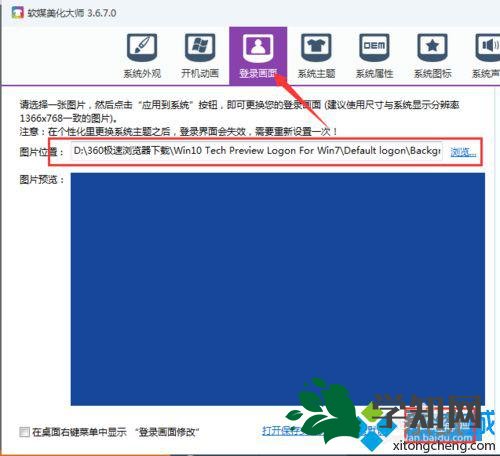
按照上述教程设置之后,win7登录界面就变成win10样式了,简单实用的小技巧,希望此教程内容能够帮助到大家! 相关教程:
windows7 登录画面win7登录界面修改器win7用户登录界面修改windows7登录界面win8设置成传统界面
系统操作技巧